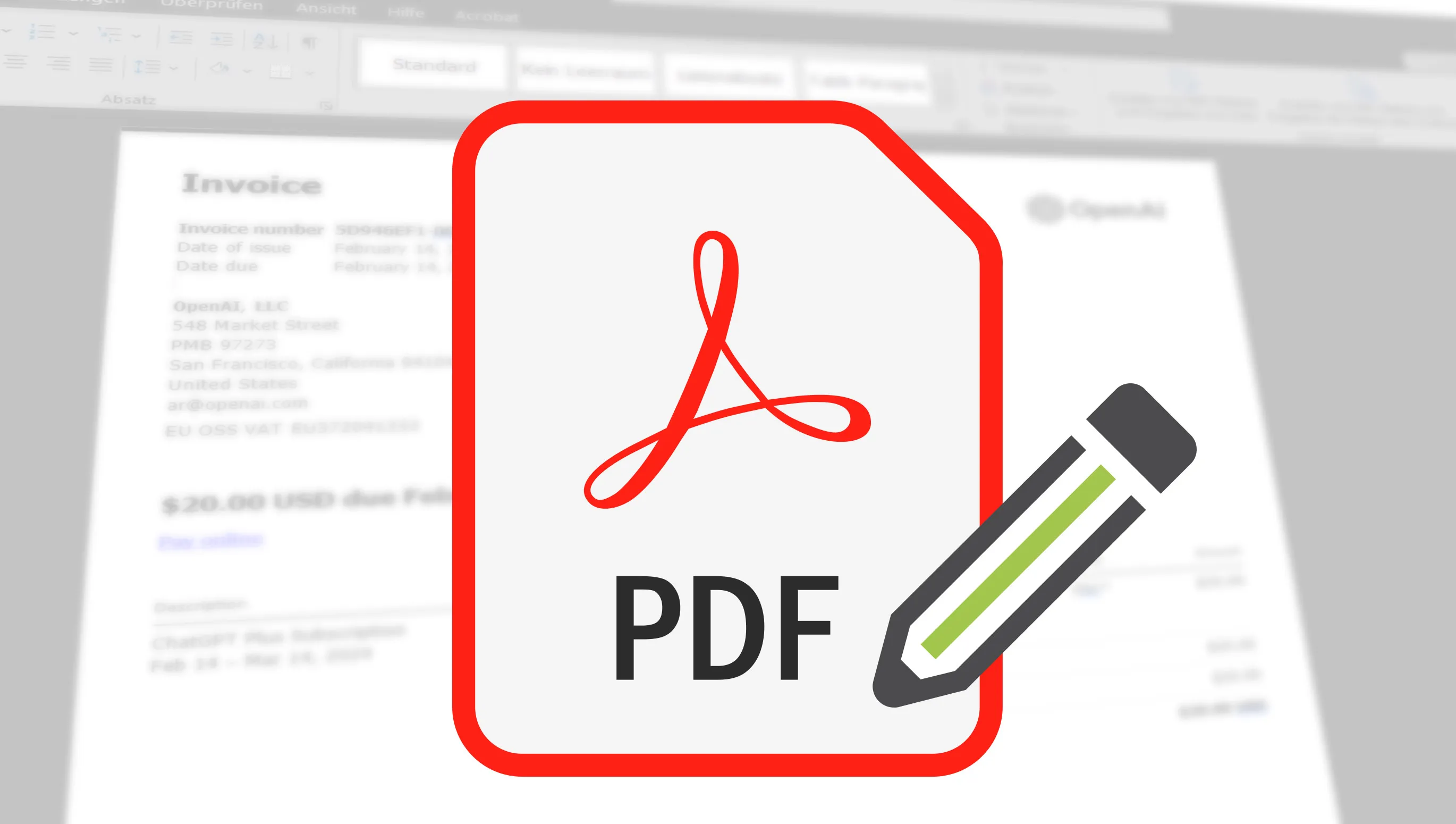Wenn du dich jemals mit einem PDF herumgeschlagen hast und dabei fast den Verstand verloren hast, weil du einfach nur ein paar Wörter ändern oder ein Bild hinzufügen wolltest, bist du hier genau richtig. PDF-Dateien sind super praktisch, um sicherzustellen, dass das Layout deiner Dokumente überall gleich aussieht, aber sie können auch eine echte Herausforderung sein, wenn du Änderungen vornehmen möchtest. Glücklicherweise gibt es eine ganze Reihe von Tools – sowohl online als auch offline – die uns aus dieser Klemme helfen können. In diesem Artikel werfe ich einen Blick auf einige der besten kostenlosen Tools, mit denen du deine PDFs bearbeiten kannst, egal ob du gerade unterwegs bist oder bequem von deinem Schreibtisch aus arbeitest.
Inhaltsverzeichnis
Kostenlose Online-Tools: Meine Favoriten zum Bearbeiten von PDF-Dateien
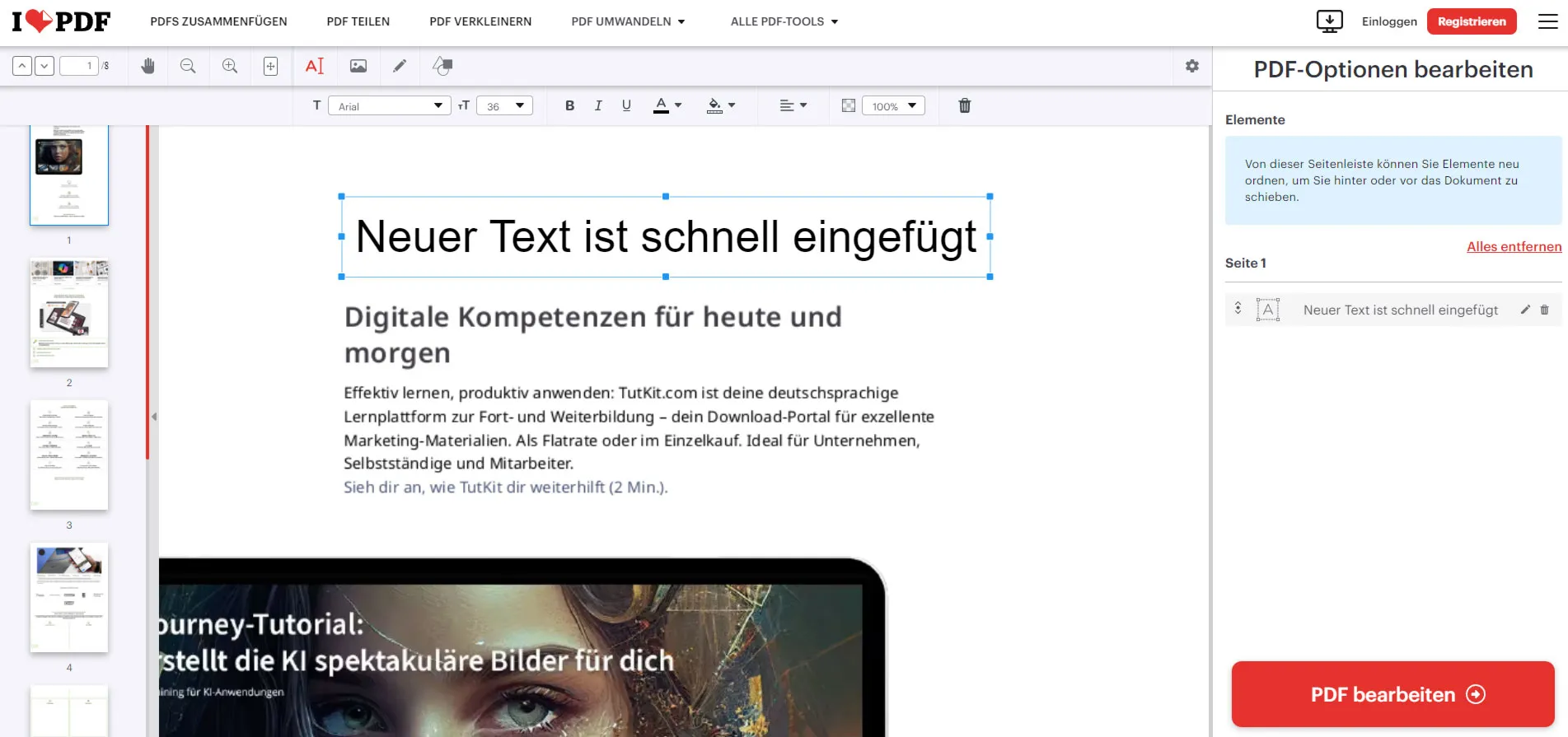
Es ist faszinierend, wie viele praktische und benutzerfreundliche Online-Tools es gibt, und ich habe ein paar Favoriten ausgesucht, die ich dir nicht vorenthalten möchte. Was aber bei keinem Online-Tool geht: Vorhandenen Text ändern. Bei einigen kann ich zwar neue Textboxen hinzufügen, aber vorhandenen Text ändern können sie meistens nicht. Aber oftmals möchte ich auch nur ein Bild ersetzen oder entfernen bzw. eine Seite entnehmen. Und darin sind die Tools ziemlich gut.
- ILovePDF: Der absolute Spitzenreiter! Einfacher geht es nicht, PDF-Dateien zu bearbeiten. Nur ist keine Textbearbeitung möglich, was bestimmt aber noch kommt.
- Smallpdf: Hier kannst du wirklich toll die PDF bearbeiten. Texte ändern geht nur in der Premium-Version bzw. kannst du diese 7 Tage lang kostenlos testen.

Als ich verschiedene PDF-Bearbeitungsprogramme ausprobierte, stellte ich fest, dass sie zwar nützlich sind, aber häufig Einschränkungen aufweisen. Nehmen wir beispielsweise Smallpdf – es ist wirklich effizient. Doch nachdem ich zwei Dateien bearbeitet hatte, musste ich mich entscheiden: Entweder warte ich über 10 Stunden oder ich upgrade auf die Pro-Version, um sofort weiterarbeiten zu können, einschließlich Textbearbeitung.
Beliebte Gratis-Software für die Bearbeitung von PDF-Dateien
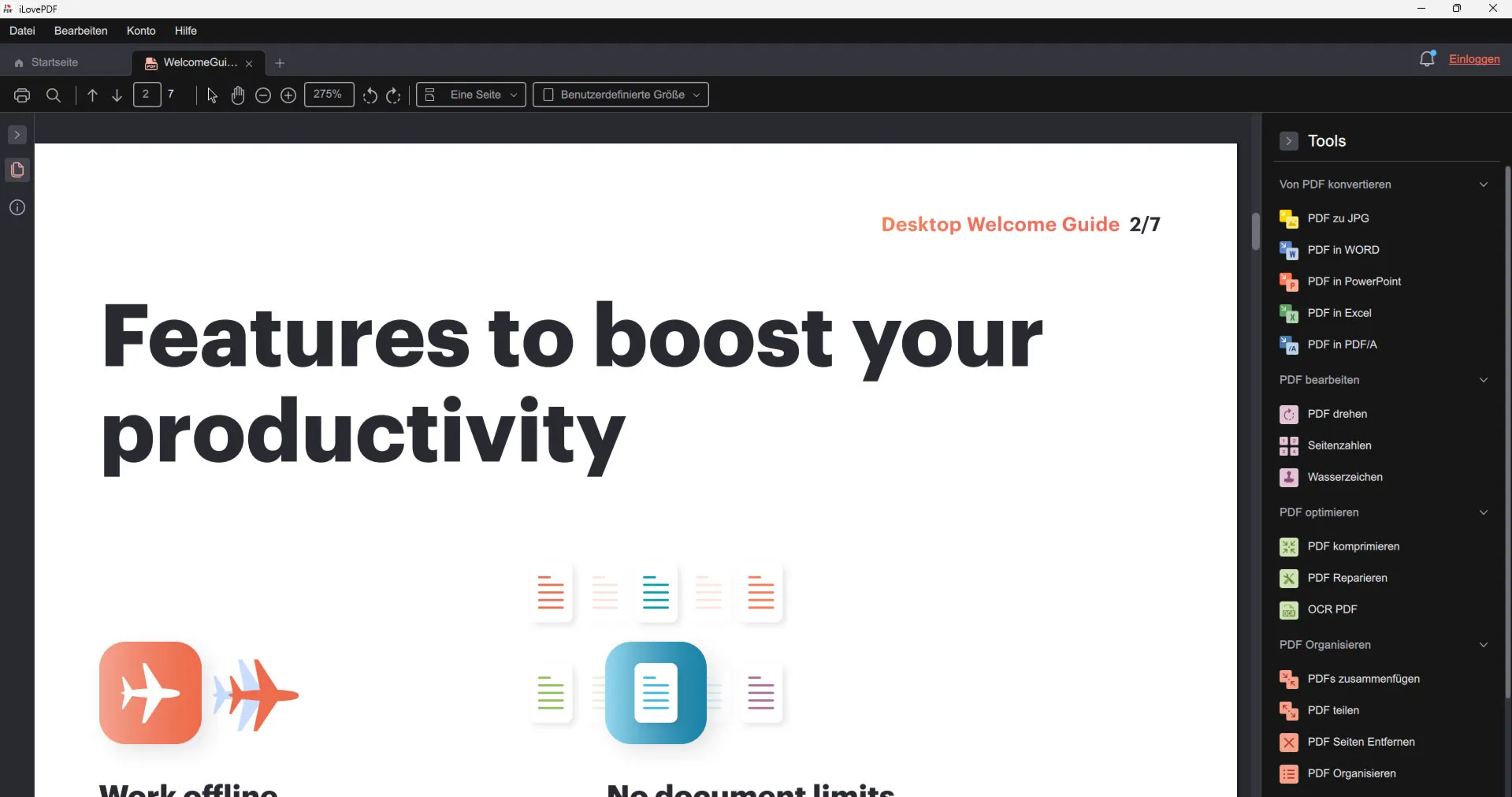
Warum ist es sinnvoll, kostenlose Desktop-Tools für die Bearbeitung von PDF-Dateien zu verwenden? Zuerst mal: Geld sparen. Das liegt auf der Hand, oder? Kostenlose Tools bedeuten, du gibst kein Geld aus. Gerade für Einzelpersonen oder kleine Teams kann das eine große Erleichterung sein. Warum solltest du für etwas bezahlen, wenn es auch umsonst geht?
Dann ist da die Frage der Zugänglichkeit. Kostenlose PDF-Editoren sind meistens einfach zu finden und zu installieren. Du musst dich nicht durch komplizierte Kaufprozesse kämpfen oder lange auf die Freischaltung der Software warten. Downloaden, installieren, loslegen – so einfach kann das sein.
Auch die Benutzerfreundlichkeit spielt eine Rolle. Viele dieser kostenlosen Tools sind speziell darauf ausgelegt, einfach und intuitiv zu sein. Das bedeutet, du brauchst keine umfangreichen Schulungen oder musst dicke Handbücher wälzen, um deine PDFs zu bearbeiten.
Hier meine Top-Empfehlung, wenn es um die Bearbeitung von PDF-Dateien geht (leider aber ohne vorhandenen Text abzuändern):
- PDF24 Creater: Wenn es um die kostenlose Bearbeitung von PDF-Dateien geht, kann ich dieses Programm bedingungslos empfehlen. Es hat fast alle, was du für die Bearbeitung von PDF-Dateien benötigst.
- iLovePDF: Optisch ein wenig hübscher als der erstgenannte, ansonsten hat er eigentlich fast die gleichen Funktionen (aber keine Option für eine Textbearbeitung).
- anyPDF: Hat viele Funktionen, alle schnell und gut. Ohne Einschränkung. Nur auch hier: Keine Textbearbeitung möglich. Aber neuen Text kannst du als neue Textbox einfügen.
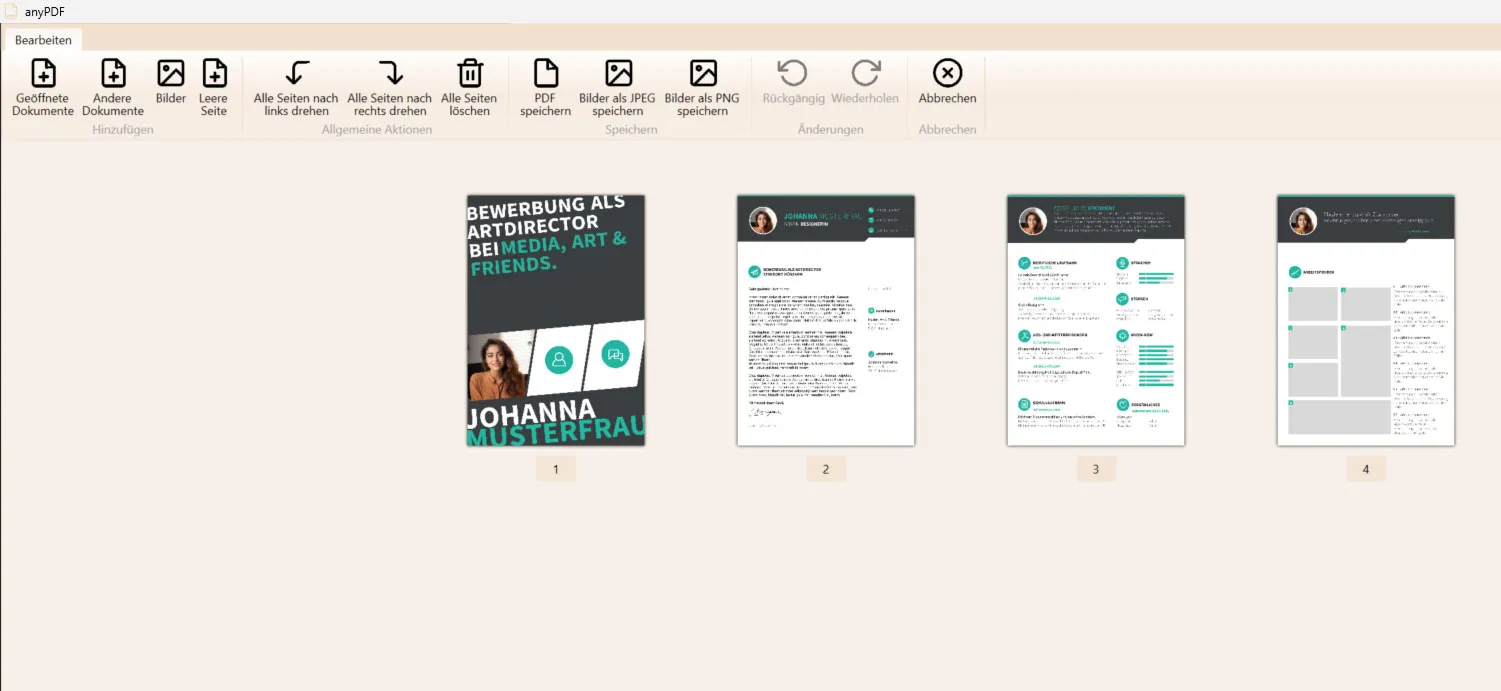
Kommerzielle Programme, die auch vorhandene Texte ändern können
In den bisherigen Tipps habe ich mich darauf konzentriert, wie du PDF-Dateien online oder aber auch offline per kostenloser Software bearbeiten kannst. Größter Nachteil ist die Bearbeitung von Text, die dort leider nicht möglich ist. Ist dir dieser Punkt jedoch sehr wichtig, so solltest du doch auf eine kommerzielle Software setzen. Diese muss ja auch nicht unbedingt viel Geld kosten. Daher hier meine Top-Empfehlungen zur Bearbeitung von PDF-Dateien inkl. Text-Bearbeitung:
Affinity Publisher
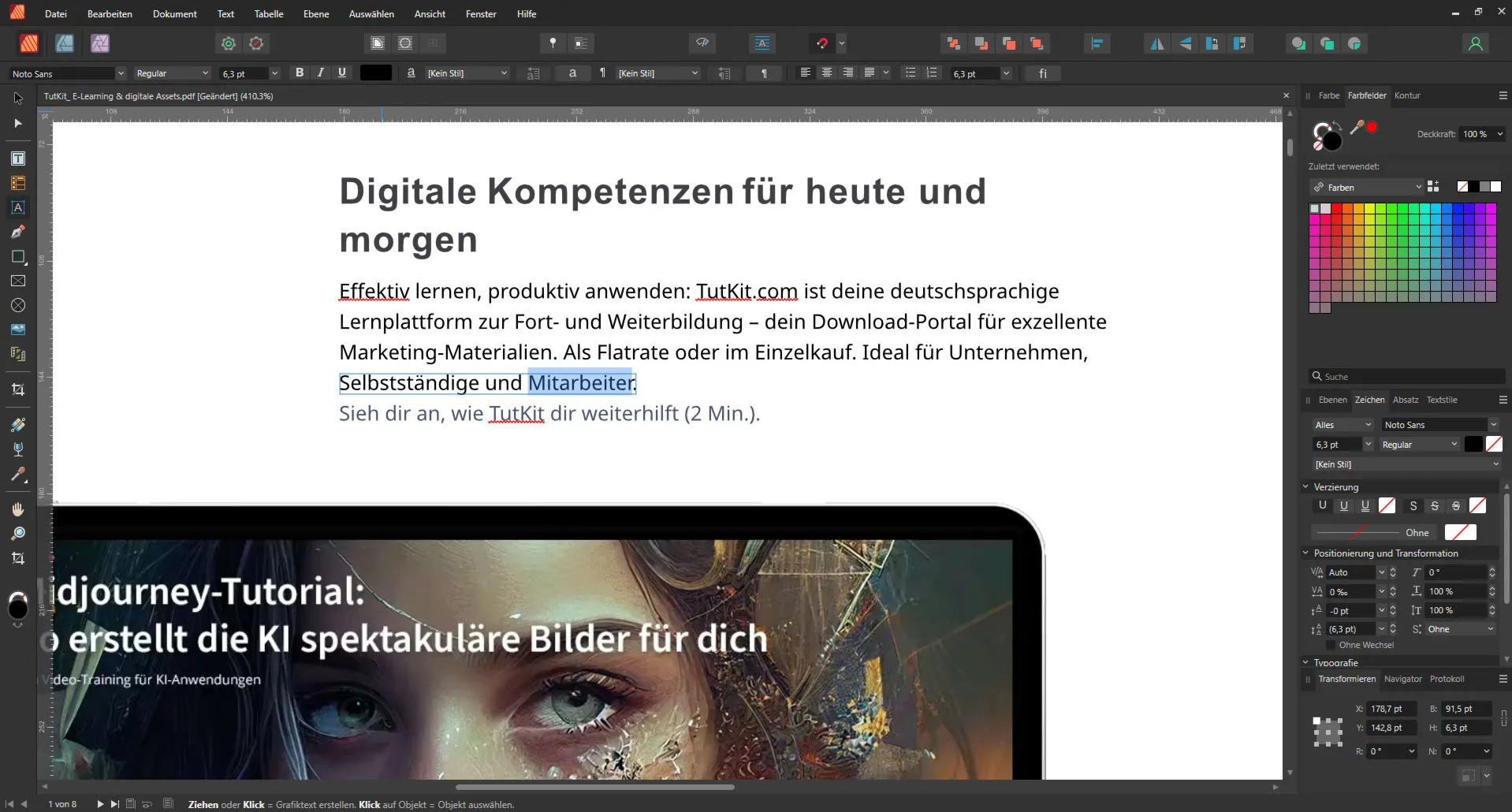
Affinity Publisher hat sich als ein echtes Kraftpaket erwiesen, besonders wenn es um die Bearbeitung von PDF-Dateien geht, einschließlich der Textbearbeitung. Anders als viele kostenlose Programme bietet Affinity Publisher eine Reihe von fortgeschrittenen Funktionen, die deine PDF-Bearbeitung auf ein neues Level heben.
Zunächst ist die Präzision bei der Textbearbeitung in PDFs hervorzuheben. Mit Affinity Publisher kannst du nicht nur den Text bearbeiten, sondern auch dessen Formatierung feinjustieren. Das bedeutet, du hast die Kontrolle über Schriftarten, Größen, Farben und Abstände, was bei vielen kostenlosen Tools oft nicht der Fall ist.
Ein weiterer Vorteil ist die Integration von Vektorgrafiken. Affinity Publisher ermöglicht es dir, Vektorgrafiken direkt in deinem PDF zu bearbeiten oder hinzuzufügen, ohne dass die Qualität darunter leidet. Diese Flexibilität bei der Arbeit mit Grafiken ist ein Game-Changer, besonders wenn du professionelle Dokumente oder Publikationen erstellst.
Auch die Kompatibilität und Qualität der Ausgabe ist bemerkenswert. Wenn du ein PDF in Affinity Publisher bearbeitest, kannst du sicher sein, dass das Dokument korrekt dargestellt wird, unabhängig davon, wo es geöffnet wird. Das ist besonders wichtig, wenn du mit Kunden oder Kollegen arbeitest, die unterschiedliche Software verwenden.
Nicht zu vergessen ist die Benutzeroberfläche. Affinity Publisher bietet eine intuitive und benutzerfreundliche Oberfläche, die das Bearbeiten von PDFs nicht nur effizient, sondern auch angenehm macht. Dies steht im Gegensatz zu einigen kostenlosen Programmen, deren Schnittstellen oft überladen oder nicht intuitiv sind.
Abschließend bietet Affinity Publisher eine hervorragende Unterstützung für verschiedene Farbräume und Exportoptionen, was besonders wichtig ist, wenn du Dokumente für den Druck oder für verschiedene digitale Plattformen vorbereitest.
Kurz gesagt, Affinity Publisher geht weit über die grundlegenden Funktionen hinaus, die in kostenlosen PDF-Bearbeitungsprogrammen üblich sind, und bietet eine professionelle Lösung, die die Qualität deiner Arbeit erheblich verbessern kann.
Außerdem kostet es nur ca. 75 Euro (oft auch rabattiert schon für 49,95 Euro) einmalig, kein ABO!
uPDF
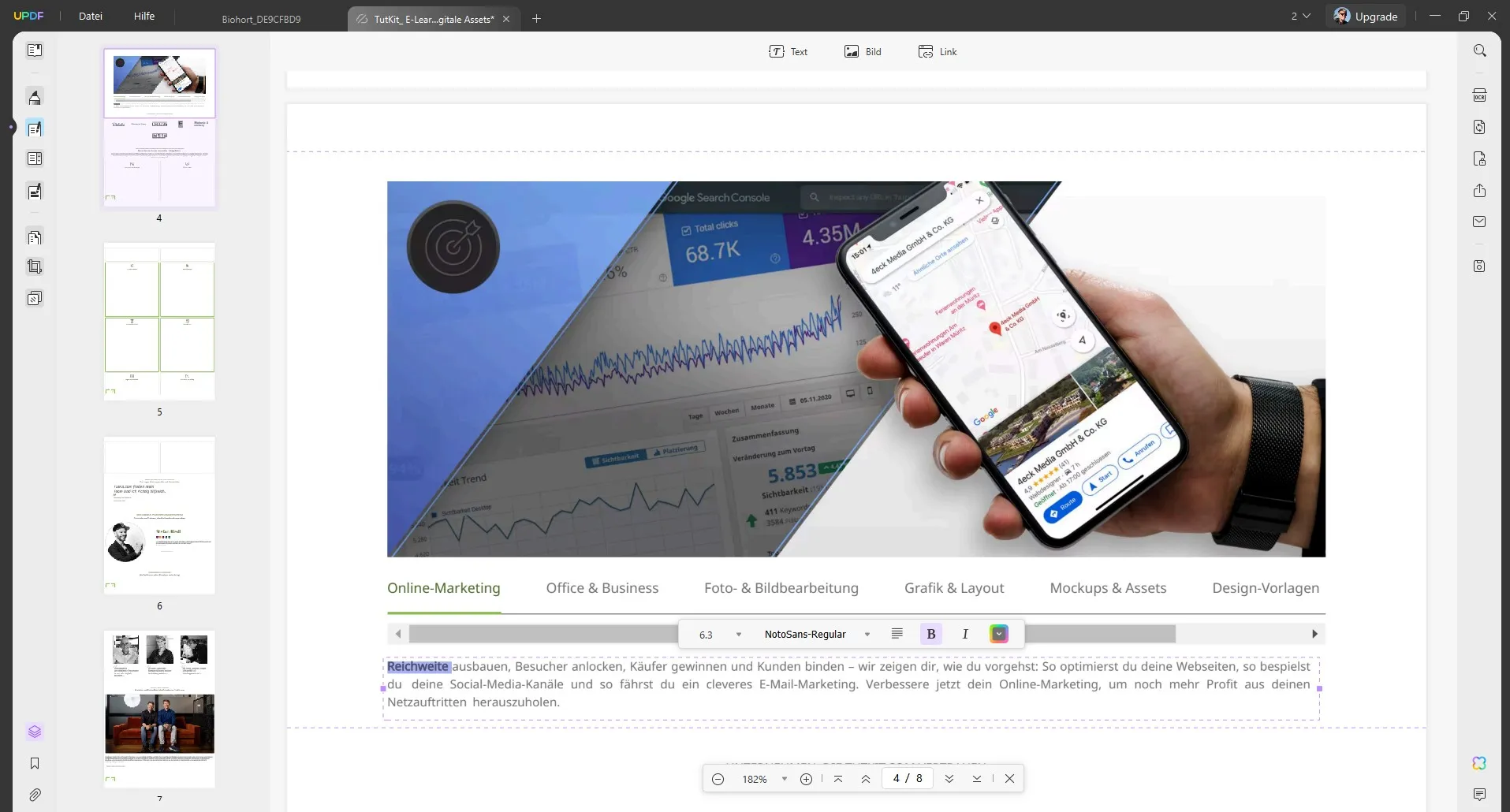
uPDF ist ein vergleichsweise neuerer Spieler auf dem Feld der PDF-Bearbeitungssoftware, aber es hat schnell an Beliebtheit gewonnen, da es eine benutzerfreundliche und kosteneffektive Alternative zu den etablierten Giganten bietet. Es ist eine All-in-One-Lösung, die eine breite Palette von Funktionen bietet, um PDFs zu bearbeiten, zu konvertieren, zu kommentieren und zu organisieren.
Einer der Hauptvorteile von uPDF ist seine intuitive Benutzeroberfläche. Es ist so gestaltet, dass auch Benutzer ohne umfangreiche technische Kenntnisse schnell und effizient arbeiten können. Das bedeutet, du kannst direkt in deine PDF-Dokumente springen und mit der Bearbeitung beginnen, ohne dich durch komplexe Menüs navigieren zu müssen.
In Bezug auf die Textbearbeitung ermöglicht uPDF es dir, Texte zu bearbeiten, zu löschen und hinzuzufügen, mit einer Kontrolle über die Schriftarten, Farben und Größen. Darüber hinaus kannst du Bilder innerhalb deiner PDFs bearbeiten – sie drehen, zuschneiden oder ersetzen – ohne auf ein externes Bildbearbeitungsprogramm zurückgreifen zu müssen.
Ein weiteres starkes Feature von uPDF ist die Möglichkeit, PDFs in andere Formate zu konvertieren und umgekehrt. Du kannst deine PDFs in Word, Excel, PowerPoint und andere Formate umwandeln, was die Flexibilität erhöht, mit der du auf deine Inhalte zugreifen und sie wiederverwenden kannst.
Auch die Kommentierungs- und Markierungsfunktionen von uPDF sind bemerkenswert. Du kannst Notizen hinzufügen, Textstellen hervorheben und sogar Stempel verwenden, um deine Dokumente zu überarbeiten oder Feedback zu geben. Diese Funktionen machen uPDF zu einem nützlichen Tool für die Zusammenarbeit, egal ob in der Schule, an der Universität oder im Beruf.
Obwohl uPDF vielleicht nicht die gleiche Tiefe an Funktionen wie Adobe Acrobat oder Affinity Publisher bietet, ist es für viele Benutzer eine ausgezeichnete Wahl, besonders für diejenigen, die eine unkomplizierte, effiziente und kostengünstige PDF-Lösung suchen.
Der Preis ist vor allem hier sehr heiß: Für ca. 50 Euro bekommst du einen lebenslangen Zugriff auf das Programm. Möchtest du allerdings die KI-Funktionen nutzen, können weitere Kosten entstehen.
Ashampoo PDF Pro 3
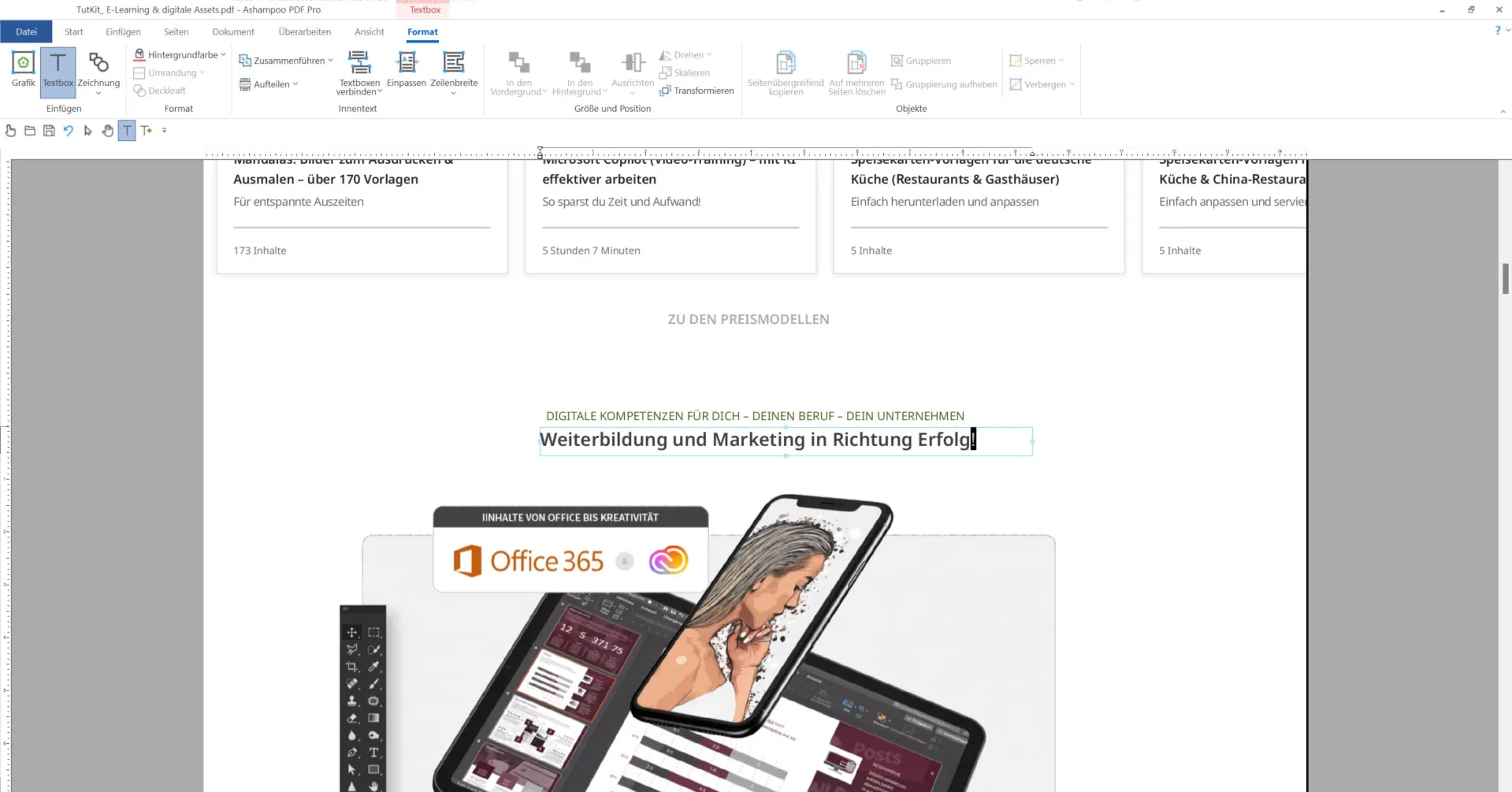
Ashampoo PDF Pro 3 ist eine kluge Wahl, wenn du nach einer kostengünstigen Lösung suchst, um PDF-Dateien, insbesondere Texte, zu bearbeiten. Einer der Hauptgründe ist, dass dieses Programm eine umfangreiche Palette an Bearbeitungswerkzeugen bietet, die es dir ermöglichen, Texte zu editieren, umzuformatieren oder sogar neu zu gestalten, ganz so, als würdest du in einem klassischen Textverarbeitungsprogramm arbeiten.
Ein weiterer Pluspunkt ist die Preisgestaltung. Ashampoo PDF Pro 3 bietet dir all diese Funktionen zu einem Bruchteil der Kosten, die du für andere High-End-PDF-Editoren ausgeben müsstest. Dabei bekommst du nicht nur grundlegende Funktionen wie das Einfügen, Entfernen oder Bearbeiten von Text, sondern auch fortgeschrittene Tools zur Layoutgestaltung, Kommentierung und mehr.
Außerdem ist Ashampoo PDF Pro 3 für seine benutzerfreundliche Oberfläche bekannt. Das bedeutet, du musst kein Technikexperte sein, um deine PDFs professionell bearbeiten zu können. Die Software ist so gestaltet, dass du schnell und intuitiv genau die Bearbeitungswerkzeuge findest, die du benötigst, was Zeit spart und den Bearbeitungsprozess vereinfacht.
Regulär kostet das Programm 70 Euro, ich hatte es aber in einer Osteraktion auch schon für 12 Euro gesehen.
Adobe Acrobat
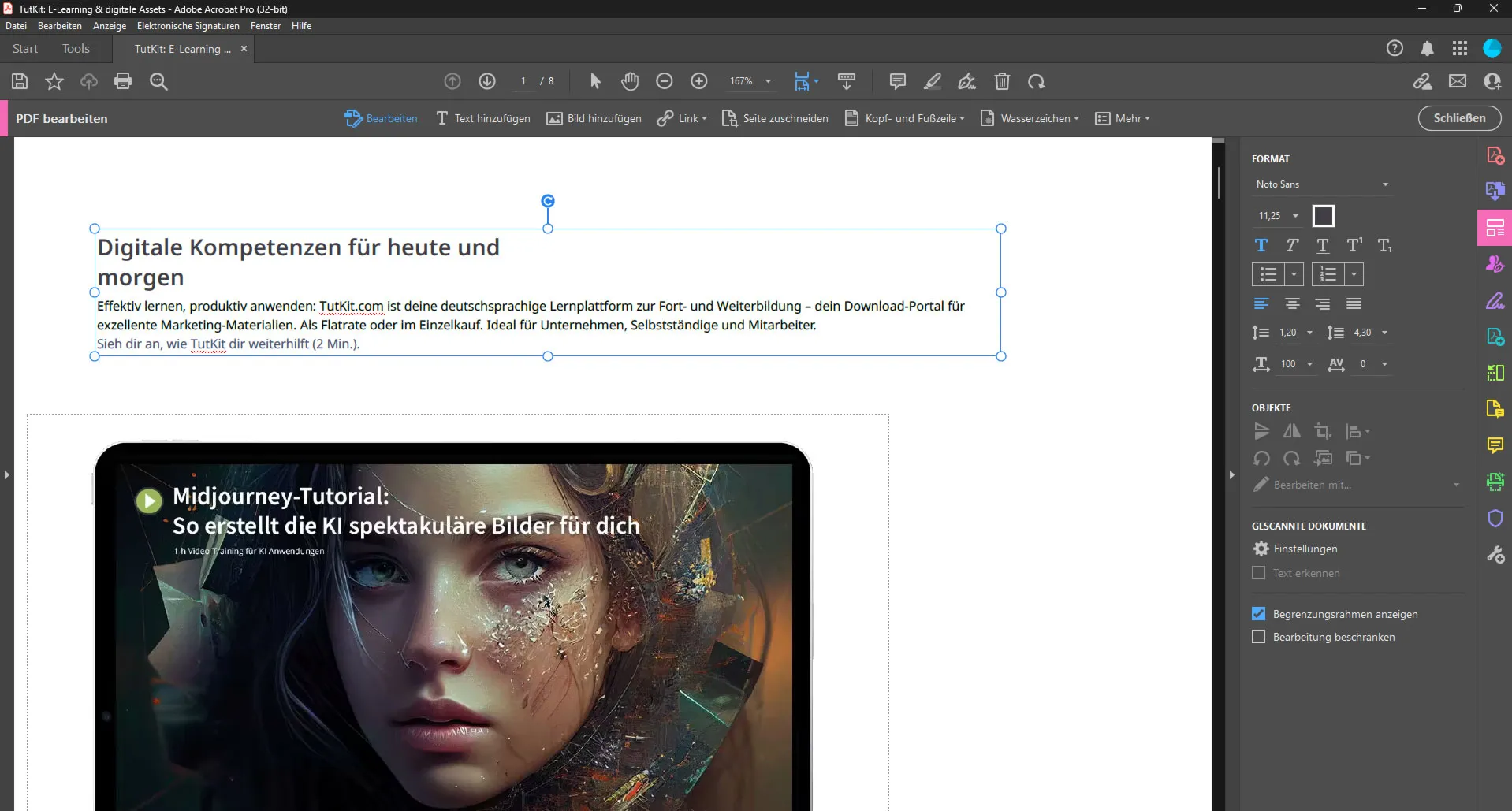
Adobe Acrobat ist ein echter Klassiker, wenn es um PDF-Bearbeitung geht. Wenn du bereits ein Adobe Creative Cloud-Abo hast, macht es absolut Sinn, Acrobat zu nutzen, denn es integriert sich nahtlos in den Workflow, den du vielleicht schon mit anderen Adobe-Programmen wie Photoshop oder Illustrator pflegst.
Acrobat steht nicht ohne Grund an der Spitze, wenn es um PDF-Software geht. Die Präzision und Vielfalt an Bearbeitungswerkzeugen, die es bietet, sind unübertroffen. Du kannst nicht nur Texte bearbeiten und umformatieren, sondern auch Bilder und Vektorgrafiken innerhalb deiner PDFs manipulieren. Dabei bleibt die Qualität deiner Dokumente stets erstklassig.
Ein weiterer großer Pluspunkt ist die Möglichkeit, Formulare zu erstellen und zu bearbeiten. Acrobat macht es dir leicht, interaktive PDFs zu erstellen, die für den Endnutzer einfach zu bedienen sind. Das ist besonders nützlich, wenn du oft mit Dokumenten arbeitest, die eine Benutzereingabe erfordern.
Dazu kommt die ausgezeichnete Kommentar- und Überprüfungsfunktion. Wenn du mit Teams arbeitest oder Feedback zu deinen Dokumenten sammelst, bietet Acrobat ein Set an Werkzeugen, das die Zusammenarbeit und Kommunikation erleichtert. Du kannst Kommentare hinzufügen, Textpassagen hervorheben und sogar Audio-Kommentare einfügen.
Zugegeben, einzeln ist Adobe Acrobat ziemlich teuer, aber wenn du es als Teil der Adobe Creative Cloud hast, erhältst du einen enormen Mehrwert. Außerdem solltest du die Augen nach Rabattaktionen offenhalten. Adobe bietet hin und wieder bis zu 50% Rabatt, was die Investition noch attraktiver macht.
Kurzum, wenn du bereits in das Adobe-Ökosystem investiert hast, wäre es fast schade, Acrobat nicht zu nutzen. Die Tiefe und Breite der Funktionen, die es bietet, können deine Arbeit mit PDFs nicht nur erleichtern, sondern auch verbessern.
Tipp: Wenn du gar kein Geld ausgeben möchtest, trotzdem aber Texte innerhalb einer PDF-Dateien bearbeiten, so kannst du auch den Umweg über Word gehen. Du kannst nämlich sehr einfach PDF-Dateien ins Word-Format kostenlos konvertieren lassen und dann sehr bequem bearbeiten und bei Bedarf wieder als PDF speichern. Wie das genau geht, erfährst du hier: PDF in Word umwandeln: Kostenlos und wirklich schnell.